Ngày nay, việc sao chép một trang Word không còn là điều khó khăn, nhưng không phải ai cũng biết hết các cách để làm điều này một cách hiệu quả. Trong bài viết này, chúng tôi sẽ giới thiệu đến bạn những phương pháp copy một trang Word cực kỳ đơn giản và dễ thực hiện. Khám phá cùng chúng tôi nhé!
Các Phương Pháp Copy 1 Trang Word
Bạn có biết rằng có nhiều cách để sao chép một trang Word? Mỗi cách đều có những ưu điểm và đặc điểm riêng. Hãy cùng tìm hiểu chi tiết từng phương pháp dưới đây:
Sao Chép Nguyên 1 Trang Word Bằng Tổ Hợp Phím Tắt
Phương pháp này rất đơn giản và nhanh chóng, nhưng đòi hỏi bạn phải thực hiện một số thao tác với phím tắt. Làm theo các bước sau:
Bước 1: Di chuyển con trỏ chuột đến bất kỳ điểm nào trên trang Word mà bạn muốn copy, sau đó nhấn tổ hợp phím “Ctrl + A” để bôi đen toàn bộ trang văn bản.
Bước 2: Nhấn tổ hợp phím “Ctrl + C” để sao chép toàn bộ nội dung trang văn bản đã được bôi đen.
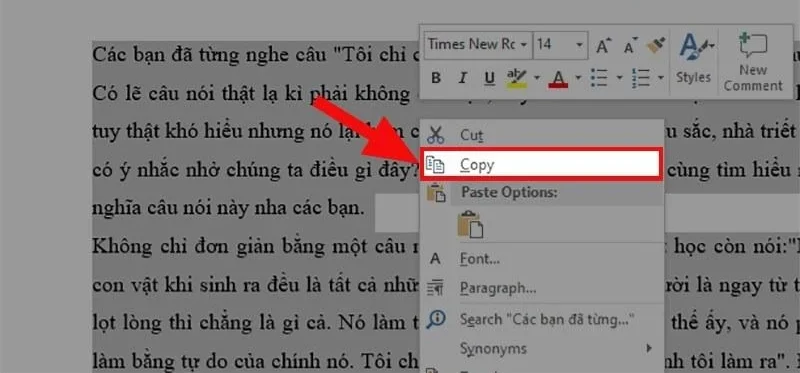
Bước 3: Chuyển đến vị trí mới trong cùng một văn bản hoặc một file Word khác nơi bạn muốn dán nội dung đã sao chép và nhấn đồng thời “Ctrl + V”.
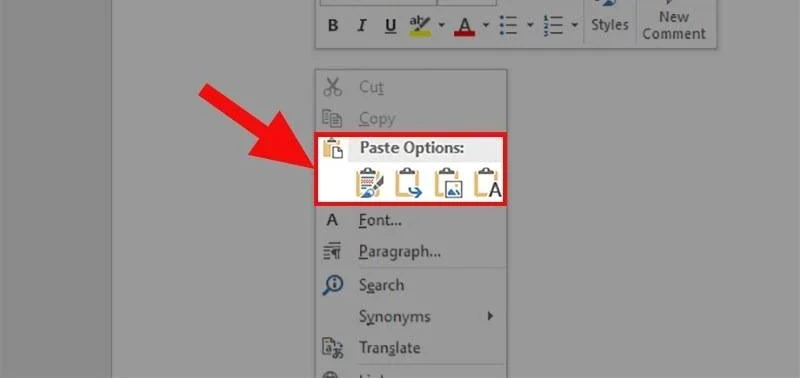
Copy Nhanh Một Trang Word Chỉ Với Chuột
Nếu bạn không thích sử dụng phím tắt, bạn có thể sử dụng chuột để sao chép trang Word một cách dễ dàng. Thực hiện theo các bước sau:
Bước 1: Đặt con trỏ chuột tại vị trí đầu tiên của văn bản cần sao chép.

Bước 2: Nhấn và giữ chuột trái, sau đó kéo đến hết trang Word cần sao chép.
Bước 3: Nhấn chuột phải để mở màn hình tùy chọn và chọn “Copy”.
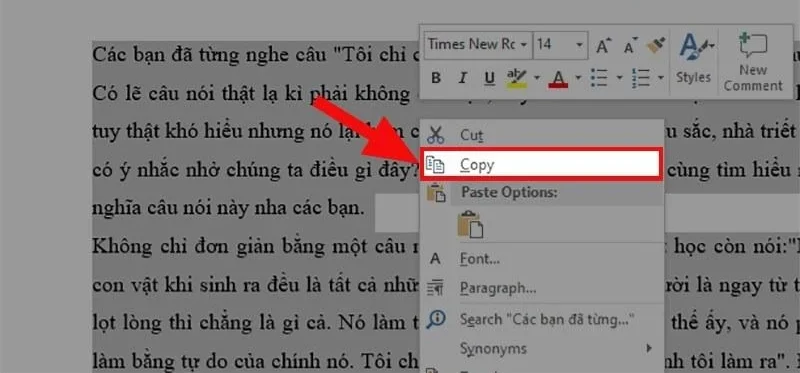
Bước 4: Di chuyển chuột đến vị trí bạn muốn dán nội dung đã sao chép, nhấn chuột phải và chọn “Paste Options”. Bạn có thể chọn một trong các tùy chọn dán sau:
- Keep Source Formatting: Giữ nguyên định dạng của văn bản trước đó.
- Merge Formatting: Pha trộn định dạng văn bản hiện tại với văn bản đã sao chép.
- Picture: Dán văn bản dưới dạng hình ảnh.
- Keep Text Only: Chỉ dán nội dung văn bản thuần túy, không định dạng.
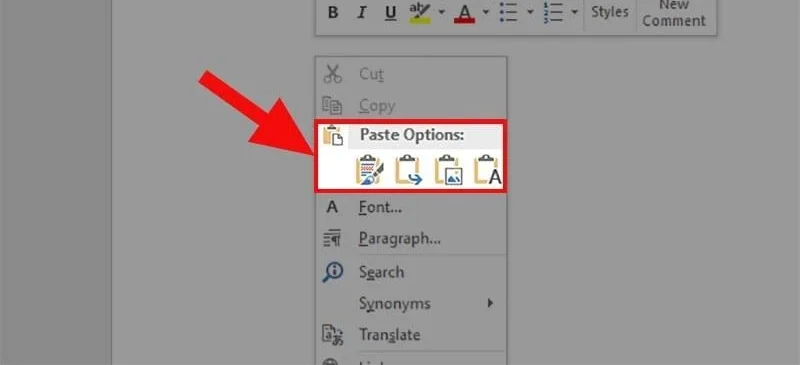
Sao Chép Một Trang Văn Bản Trong Tệp Word Có Nhiều Trang
Đối với các tệp Word có nhiều trang, bạn cần xác định chính xác trang cần sao chép. Các bước thực hiện như sau:
Bước 1: Mở tệp Word và nhấp vào mục “Pages” phía bên trái dưới cùng của màn hình.
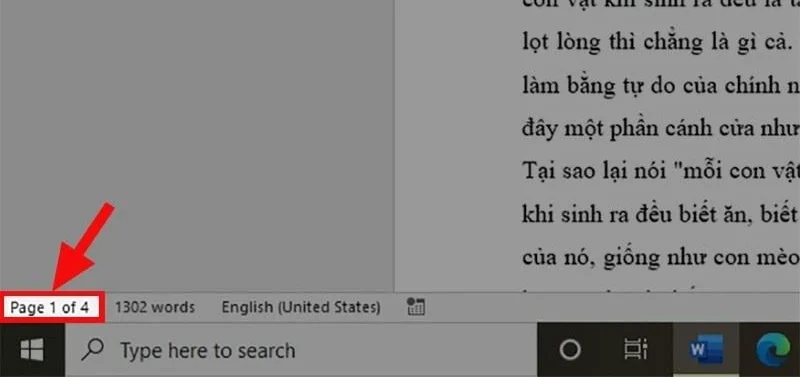
Bước 2: Màn hình “Navigation” sẽ xuất hiện. Chọn tab “Pages” và click vào trang bạn muốn sao chép.
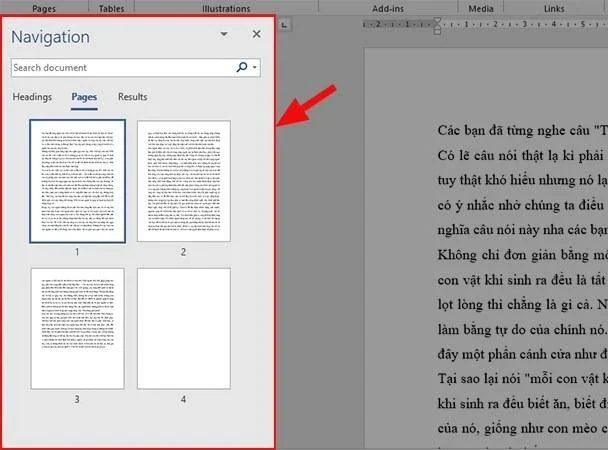
Bước 3: Khi nội dung trang đó xuất hiện, di chuyển con trỏ chuột đến đầu trang, nhấn chuột trái và kéo đến cuối trang để bôi đen toàn bộ nội dung.
Bước 4: Nhấn tổ hợp phím “Ctrl + C” để sao chép nội dung trang đã bôi đen.
Bước 5: Di chuyển đến vị trí cần dán và nhấn tổ hợp phím “Ctrl + V” để dán nội dung.
Cách Copy Nội Dung Của Nhiều Trang Trong Word
Nếu bạn cần sao chép nội dung từ nhiều trang khác nhau trong một tệp Word, hãy làm theo các bước sau:
Bước 1: Di chuyển chuột đến trang đầu tiên có dữ liệu cần copy và kéo chuột để bôi đen nội dung cần sao chép.
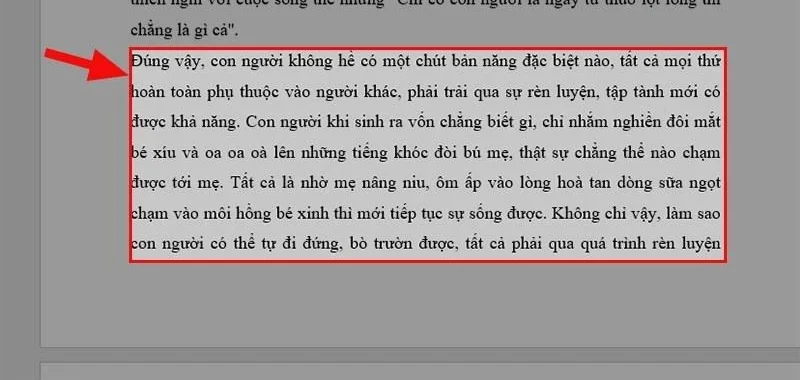
Bước 2: Cuộn chuột đến vị trí có dữ liệu cần copy tiếp theo, nhấn và giữ “Ctrl” + chuột phải để chọn nội dung tiếp theo.
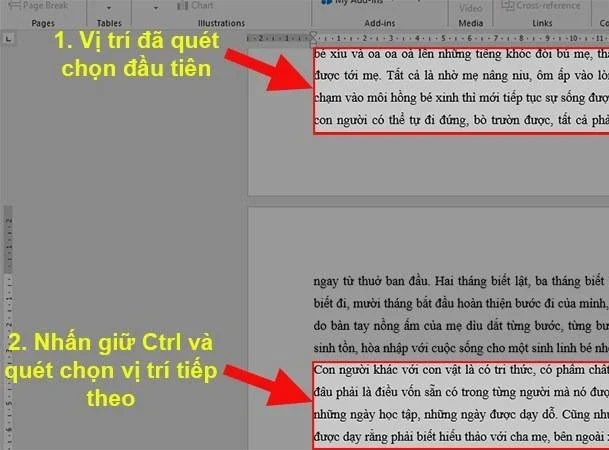
Bước 3: Khi đã chọn xong các phần văn bản, nhấn “Ctrl + C” để sao chép các nội dung đã chọn.
Bước 4: Di chuyển đến vị trí cần dán và nhấn “Ctrl + V” để dán nội dung.
Kết Luận
Trên đây là các cách copy 1 trang Word một cách dễ dàng và hiệu quả. Bạn hãy thử áp dụng những phương pháp này để làm việc thông minh hơn. Nếu bạn có bất kỳ câu hỏi hay thắc mắc nào, hãy để lại bình luận dưới đây hoặc chia sẻ bài viết này để nhiều người cùng biết đến nhé. Chúc bạn thành công!
Bạn có thể tham khảo thêm các bài viết khác trên website của chúng tôi để khám phá thêm nhiều thủ thuật hay về Microsoft Word và các phần mềm khác.







Ý kiến bạn đọc (0)